Correction de l'appareil photo Snapchat ne fonctionnant pas (problème d'écran noir)
Publié: 2021-02-05
L'une des plateformes de médias sociaux de partage de photos les plus importantes à l'heure actuelle comprend Snapchat, un réseau de partage de photos et de vidéos amusant qui est extrêmement populaire parmi les jeunes. Il aide ses utilisateurs à rester connectés en permanence, car on peut continuer à faire des allers-retours avec leurs amis et les tenir informés de toutes les mises à jour importantes de la vie sans la possibilité de manquer aucun détail. L'aspect le plus important de Snapchat est sa collection de filtres uniques et vifs qui sont disponibles exclusivement lorsque vous souhaitez cliquer sur de superbes images et filmer des vidéos créatives. Par conséquent, la caméra Snapchat est un élément indispensable de l'ensemble de l'application, car la plupart de ses fonctionnalités en dépendent.
Parfois, les utilisateurs peuvent recevoir un message indiquant que " Snapchat n'a pas pu ouvrir l'appareil photo " . Un écran noir peut également apparaître lorsque vous essayez d'ouvrir l'appareil photo ou d'appliquer un filtre. D'autres utilisateurs se sont également plaints d'erreurs telles que " Vous devrez peut-être redémarrer l'application ou votre appareil " , etc. Cela peut s'avérer très frustrant lorsque vous passez un bon moment avec vos amis et que vous souhaitez enregistrer tous les souvenirs, ou que vous devez envoyer rapidement un cliché ou une courte vidéo à votre famille et à vos amis.
Il pourrait y avoir de nombreuses raisons derrière ce problème d'écran noir de l'appareil photo Snapchat . De nombreux utilisateurs essaient souvent de découvrir des solutions efficaces pour résoudre le problème de l'appareil photo Snapchat qui ne fonctionne pas . Le plus souvent, le problème réside dans des problèmes fondamentaux tels que des problèmes logiciels mineurs et des bogues. Redémarrer votre appareil ou relancer l'application suffira à remettre l'appareil photo en état normal dans la plupart des cas. Cependant, parfois, l'utilisateur peut même avoir tapé sur certains paramètres par inadvertance, ce qui peut causer des problèmes dans l'appareil photo Snapchat. Il existe plusieurs façons de résoudre ce problème sans perdre de données de votre côté ou sans avoir à désinstaller l'application et à la réinstaller à nouveau. Voyons comment résoudre le problème de l'appareil photo Snapchat qui ne fonctionne pas.

Contenu
- Comment réparer la caméra Snapchat ne fonctionne pas, problème d'écran noir
- La caméra Snapchat ne fonctionne pas
- Méthode 1 : vérifier les autorisations de la caméra
- Méthode 2 : désactiver les filtres dans Snapchat
- Méthode 3 : Effacer les données du cache
- Méthode 4 : réinitialisation d'usine
Comment réparer la caméra Snapchat ne fonctionne pas, problème d'écran noir
La caméra Snapchat ne fonctionne pas
Auparavant, l'application s'est écrasée une fois en 2020. Snapchat l'a déclaré sur leurs sites de réseaux sociaux, principalement via Twitter, et a assuré à leurs utilisateurs que les choses reviendraient bientôt à la normale. Il s'agit d'un exemple de panne sur le serveur général de l'application et, par conséquent, tous les utilisateurs rencontreront le problème pendant une durée donnée. Il est conseillé de consulter le compte Twitter de Snapchat pour vérifier s'ils ont fait une annonce concernant ces problèmes courants. Une poignée distincte pour le support utilisateur appelée Snapchat Support est également disponible qui contient des réponses aux FAQ, d'autres trucs et astuces courants qui peuvent être appliqués dans Snapchat.
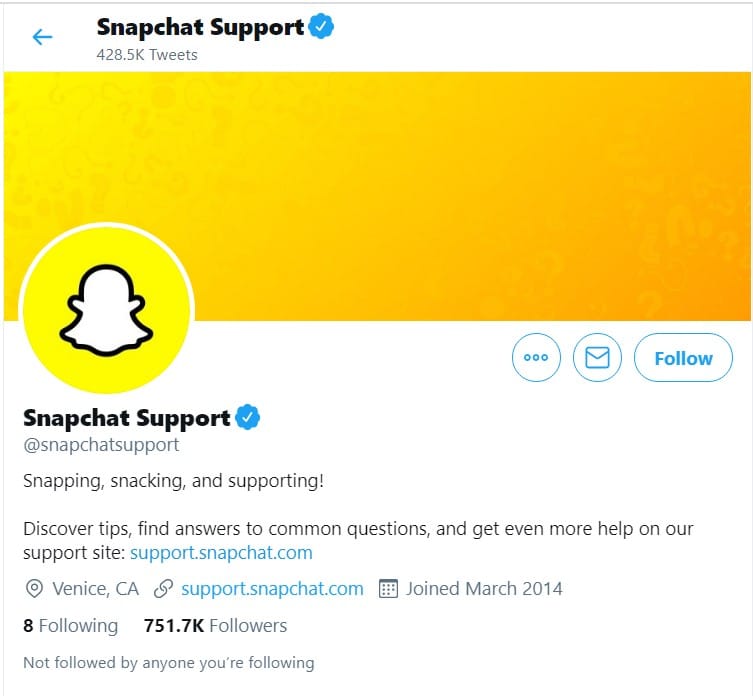
Méthode 1 : vérifier les autorisations de la caméra
En dehors de cela, il est également essentiel de s'assurer que vous avez activé toutes les autorisations requises pour Snapchat, à partir de l'installation de l'application. L'une des principales autorisations de la plus haute importance est l'autorisation de laisser Snapchat accéder à votre appareil photo. Il est possible que vous ayez appuyé sur "Refuser" au lieu de "Accepter" tout en accordant l'accès à l'application après son installation. Cela entraînera un dysfonctionnement de la caméra une fois que vous essaierez d'y accéder ultérieurement dans l'application.
1. Accédez aux paramètres de votre appareil.
2. Faites défiler vers le bas pour atteindre la section Gestion des applications dans les paramètres. Il sera sous différents noms pour différents appareils. Dans d'autres appareils, il peut également être trouvé sous des noms tels que Applications installées ou Applications , car l'interface utilisateur varie d'un développeur à l'autre.
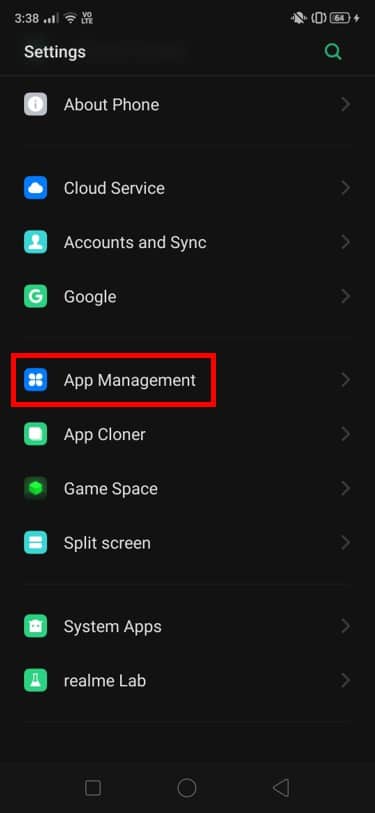
3. La liste de toutes les applications téléchargées sur votre appareil s'affichera ici maintenant. Sélectionnez Snapchat dans cette liste.
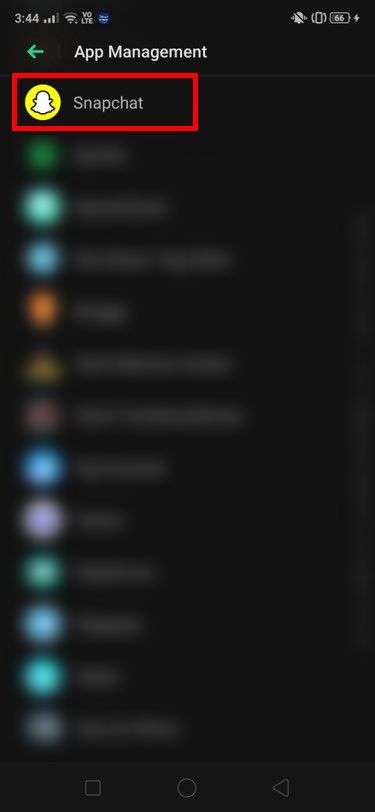
4. Appuyez dessus et faites défiler jusqu'à la section Autorisations et appuyez dessus. Il peut également être trouvé sous le nom de Permission Manager , en fonction de votre appareil.
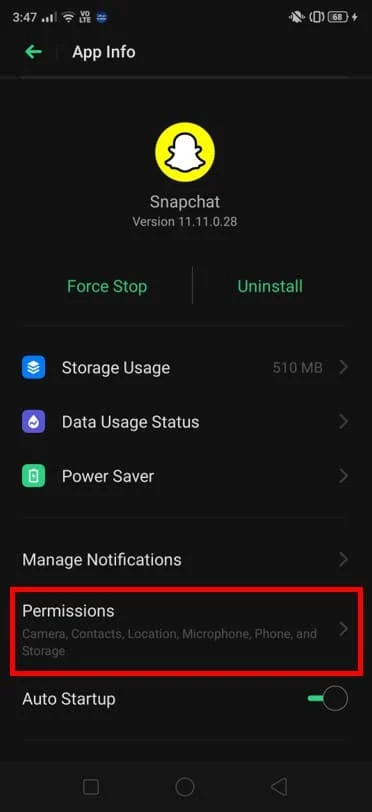
5. Maintenant, vous verrez la liste des autorisations qui ont déjà été activées pour Snapchat. Vérifiez si la caméra est présente dans cette liste et activez la bascule si elle est désactivée.

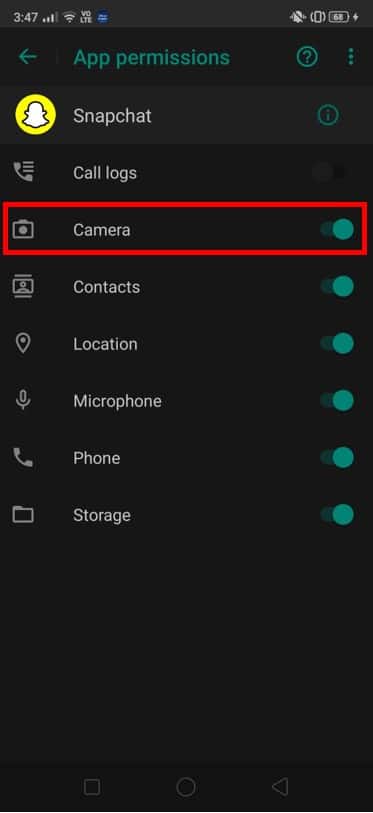
6. Ces étapes garantissent que la caméra commence à fonctionner normalement. Vous pouvez maintenant ouvrir l'appareil photo dans Snapchat pour vérifier s'il fonctionne correctement sans aucun problème d'écran noir de l'appareil photo Snapchat .

Si ce problème persiste, vous pouvez essayer de désinstaller et de réinstaller l'application. Maintenant, vous recevrez à nouveau une invite vous demandant de donner accès à la caméra. Autorisez l'application à utiliser l'appareil photo et vous ne rencontrerez plus d'obstacles.
A lire aussi : Comment taguer un lieu sur Snapchat
Méthode 2 : désactiver les filtres dans Snapchat
Les filtres sont l'une des fonctionnalités les plus importantes de Snapchat. Les filtres exclusifs et créatifs disponibles ici sont un énorme succès auprès des jeunes du monde entier. Cependant, il est possible que ces filtres causent des désagréments à votre appareil photo et l'empêchent de s'ouvrir. Voyons un moyen de résoudre le problème de l'appareil photo Snapchat qui ne fonctionne pas en essayant de désactiver les options de filtrage :
1. Lancez Snapchat sur votre appareil et accédez à l'écran d'accueil comme d'habitude.
2. Appuyez sur l' icône Profil qui est présente dans le coin supérieur gauche de l'écran.

3. Cela ouvrira l'écran principal qui contient toutes les options. En haut à droite de l'écran, vous pourrez voir l'icône Paramètres . Appuyez dessus.

4. Faites maintenant défiler vers le bas dans Paramètres jusqu'à ce que vous atteigniez l'onglet Paramètres supplémentaires . Dans cette section, vous verrez une option appelée "Gérer" . Appuyez dessus et désélectionnez l'option Filtres pour désactiver les filtres pour le moment.
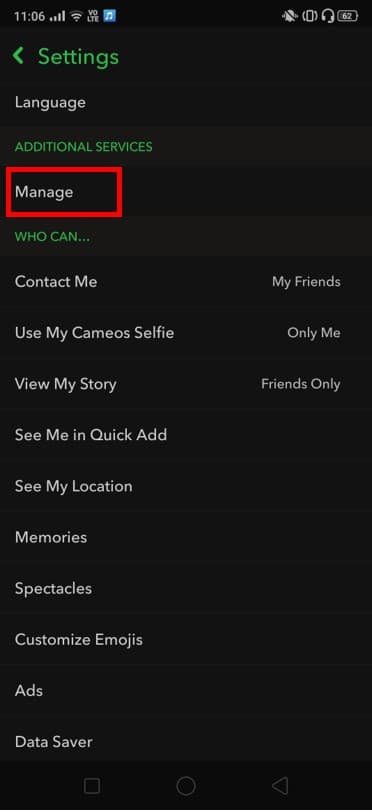
Vérifiez à nouveau si le problème a été résolu. Vous pouvez ouvrir l'appareil photo et voir si le problème d'écran noir de l'appareil photo Snapchat persiste.
Méthode 3 : Effacer les données du cache
Il y a une énorme possibilité que des problèmes comme ceux-ci qui n'ont apparemment aucune source racine et ceux qui ne sont pas corrigés par les solutions les plus réussies aient souvent des problèmes logiciels de base et généraux derrière eux. Regardons la méthode par laquelle nous devrions effacer les données du cache sur Snapchat :
1. Accédez à Paramètres sur votre appareil.
2. Maintenant, appuyez sur l'option Gestion des applications .
3. Dans la liste des applications installées, recherchez Snapchat et appuyez dessus.
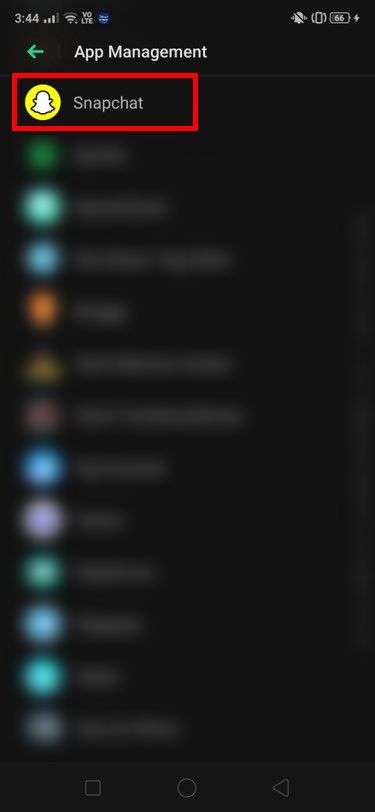
4. Cela ouvrira tous les principaux paramètres associés à l'application. Appuyez sur l'option d' utilisation du stockage présente ici.
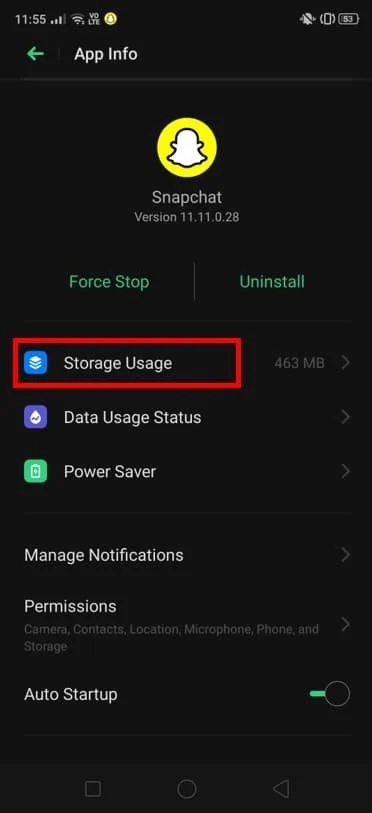
5. Vous verrez également l'occupation totale du stockage de l'application ainsi que les détails du cache. Appuyez sur Effacer le cache pour effacer avec succès toutes les données du cache.
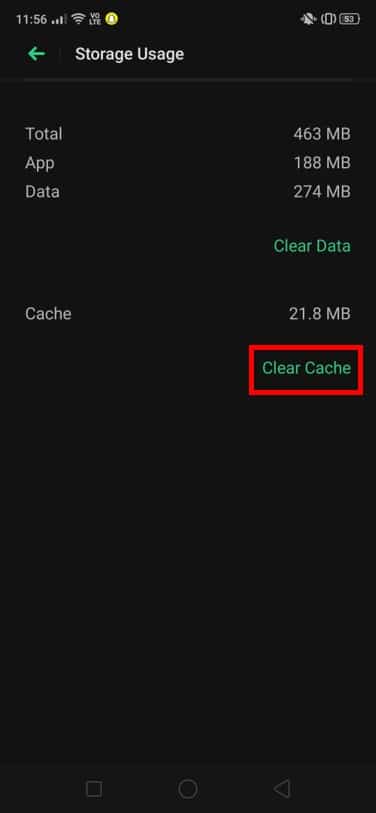
Cette méthode peut fonctionner pour vous au cas où les autres méthodes mentionnées ci-dessus échoueraient. Il s'agit d'une solution courante qui peut être appliquée à tout problème logiciel de ce type sur votre application, y compris le problème d'écran noir de l'appareil photo Snapchat.
Méthode 4 : réinitialisation d'usine
Si aucune des méthodes indiquées ci-dessus ne parvient à créer une différence, vous pouvez effectuer une réinitialisation d'usine de l'ensemble de votre appareil. Bien que cela semble extrême, cette méthode peut être tentée si toutes les autres techniques ont été épuisées en vain.
Comme nous le savons tous, cette méthode efface complètement toutes les données de votre téléphone. Par conséquent, il est absolument impératif d'effectuer avec soin des sauvegardes complètes de toutes les données de votre téléphone.
Conseillé:
- Comment annuler l'envoi d'un snap sur Snapchat
- Comment faire un sondage sur Snapchat ?
- Activer ou désactiver les badges d'icônes d'application sur Android
- Comment changer Bitmoji Selfie sur Snapchat
Nous espérons que ce guide vous a été utile et que vous avez pu résoudre le problème de l'appareil photo Snapchat qui ne fonctionne pas . Le problème sera certainement résolu par l'une des méthodes mentionnées ci-dessus. Cependant, si le problème persiste, vous pouvez essayer d'installer la version bêta de l'application comme autre recours. Le plus souvent, la cause de ce problème est assez simple et doit être corrigée rapidement.
